mathtype怎么调整字号[mathtype界面设置]优质
网友采纳答案
核心问题:MathType怎么调整输入框
相信很多朋友对于mathtype怎么调整字号,mathtype界面设置等问题有很多不懂的地方,今天小编就来谈谈关于MathType怎么调整输入框,MathType输入框的调整教程。
相信许多伙伴还不了解MathType如何输入框调整的简单操作,不过没关系,下面就分享了MathType输入框调整操作方法教程。
![mathtype怎么调整字号[mathtype界面设置] mathtype怎么调整字号[mathtype界面设置]](http://img.9527wyx.com/uploads/article/20230322/641a45713e2a5.jpg)
若觉得工作区域的输入框太小,可以这样调整:
1、打开MathType,进入到公式编辑界面。
![mathtype怎么调整字号[mathtype界面设置] mathtype怎么调整字号[mathtype界面设置]](http://img.9527wyx.com/uploads/article/20230322/641a4573cdb50.jpg)
2、鼠标点击MathType菜单中“视图”——“显示”——选择400%或者600%,一般400%就够了。默认状态下是200%,而100%会更小,更加看不清,不合适,600%会有点太大,但是如果你觉得看着比较清楚和舒服的话,也可以设置成这个比例,这些比例都是根据自己的需要来选择的。
![mathtype怎么调整字号[mathtype界面设置] mathtype怎么调整字号[mathtype界面设置]](http://img.9527wyx.com/uploads/article/20230322/641a4577352f7.jpg)
3、回到编辑窗口,你就会发现这个输入框变大了。
![mathtype怎么调整字号[mathtype界面设置] mathtype怎么调整字号[mathtype界面设置]](http://img.9527wyx.com/uploads/article/20230322/641a4577ad3fb.jpg)
另外还有一种调整方法,但这种方法只可以调整输入框的边框大小,使得输入框看得更清楚,但是对于整个输入框的大小区域是没有变化的,具体操作如下:
1、同样进入到MathType编辑窗口,用鼠标点击“预置”——“工作区域预置”。有的版本上显示的是“选项”,是同一个功能,没有区别。
![mathtype怎么调整字号[mathtype界面设置] mathtype怎么调整字号[mathtype界面设置]](http://img.9527wyx.com/uploads/article/20230322/641a457808a39.jpg)
2、随后会弹出一个对话框,找到“插入框”这一项,选择为“中”或者“大”,最后确定。
![mathtype怎么调整字号[mathtype界面设置] mathtype怎么调整字号[mathtype界面设置]](http://img.9527wyx.com/uploads/article/20230322/641a457843e1f.jpg)
3、回到编辑界面,你会看到输入框的边框发生了变大,但整个输入框的大小是没有变的。
![mathtype怎么调整字号[mathtype界面设置] mathtype怎么调整字号[mathtype界面设置]](http://img.9527wyx.com/uploads/article/20230322/641a457888a84.jpg)
关于mathtype怎么调整字号[mathtype界面设置]相关问题的解答9527页游网折木小编就为大家介绍到这里。如需了解其他问题,请持续关注9527软件教程栏目。
版权声明:本文内容由互联网用户自发贡献,该文观点仅代表作者本人。本站仅提供信息存储空间服务,不拥有所有权,不承担相关法律责任。如果发现本站有涉嫌抄袭侵权/违法违规的内容,欢迎发送邮件至【】举报,并提供相关证据及涉嫌侵权链接,一经查实,本站将立刻删除涉嫌侵权内容。
本文标题:【mathtype怎么调整字号[mathtype界面设置][软件教程]】
本文链接:http://www.9527wyx.com/pay/59186.html
-
![闲鱼软件服务费为什么有的人收有的人不收[闲鱼软件服务费收取标准]](//img.9527wyx.com/uploads/article/20240923/66f0f5b6c3ded.jpg)
- 1闲鱼软件服务费怎么关闭[闲鱼软件服务费介绍]
- 2快手极速版红包挂件隐藏了在哪开[快手极速版红包开启挂件的方法]
- 3快手极速版挂件怎么关闭掉[快手极速版关闭挂件的方法]
- 4永劫无间游戏特色是什么[永劫无间游戏特色介绍]
- 5永劫无间远程武器大全[永劫无间远程武器有哪些]
- 6纯血鸿蒙与软通动力[纯血鸿蒙与软通动力合作介绍]
- 7纯血鸿蒙应用是ARM架构吗[纯血鸿蒙应用架构介绍]
- 8纯血鸿蒙用什么语言开发[纯血鸿蒙开发语言说明]
- 9纯血鸿蒙instagram[纯血鸿蒙和instagram介绍]
- 10纯血鸿蒙有灵动岛吗[纯血鸿蒙和灵动岛相关说明]
- 11纯血鸿蒙有百度吗[纯血鸿蒙和百度合作介绍]
- 12纯血鸿蒙有没有完全摆脱安卓[纯血鸿蒙完全摆脱安卓系统说明]
- 13纯血鸿蒙以后还能自己做项目吗[纯血鸿蒙和开发者的介绍]
- 14纯血鸿蒙应用和安卓互通吗[纯血鸿蒙应用和安卓互通性说明]
- 15纯血鸿蒙与安卓[纯血鸿蒙与安卓系统区别介绍]
![mathtype怎么打g手写体[mathtype手写输入面板怎么用]](/images/pic.png)





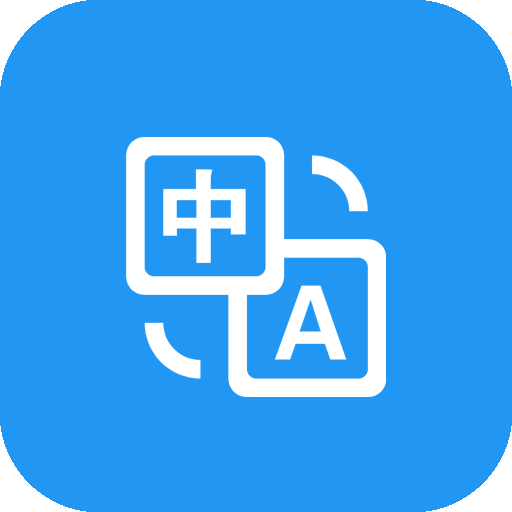




![闲鱼软件服务费为什么有的人收有的人不收[闲鱼软件服务费收取标准]](http://img.9527wyx.com/uploads/article/20240923/66f0f5b6c3ded.jpg)